目录
处理未知的应用程序
卡巴斯基全方位安全软件将帮助用户在使用未知应用程序时最大限度地减少风险(例如感染病毒和其他恶意软件的危险,以及不希望的对操作系统所作的更改)。
卡巴斯基全方位安全软件包含可以检查应用程序信誉和控制应用程序在您计算机上所做活动的组件和工具。
检查应用程序信誉
卡巴斯基全方位安全软件运行您验证从全世界用户范围内的应用程序的信誉。应用程序的信誉包括下列标准:
- 供应商的名称
- 信息(如果应用程序已被数字签名)
- 有关由“应用程序控制”或大多数卡巴斯基安全网络用户将该应用程序所指定的组的信息
- 使用该应用程序的卡巴斯基安全网络用户的数量(如果该应用程序已经被包括在卡巴斯基安全网络数据库的受信任组中,则可以获得该信息)
- 该应用程序在卡巴斯基安全网络中成为已知应用程序的时间
- 该应用程序使用最广泛的国家/地区
如果您同意加入卡巴斯基安全网络,则可以检查应用程序信誉。
要了解应用程序的信誉:
请打开应用程序可执行文件的上下文菜单,然后选择“检查在 KSN 中的信誉”(参阅下图)。
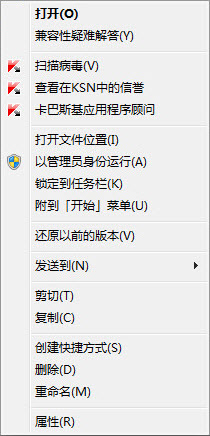
可执行文件的上下文菜单
有关该应用程序在卡巴斯基安全网络内信誉信息的窗口将开启。
控制计算机中和网络中应用程序的活动
“应用程序控制”可防止应用程序执行危害系统的操作,并可控制对操作系统资源和个人数据的访问。
“应用程序控制”可跟踪安装在计算机上的应用程序执行的操作,并可根据规则对其进行管理。这些规则可对应用程序的潜在危险活动进行管理,其中包括应用程序对受保护资源(例如文件和文件夹、注册表键和网络地址)的访问。
在 64 位操作系统中,不能配置应用程序下列操作的权限:
- 直接访问物理内存
- 管理打印机驱动程序
- 服务创建
- 服务读取
- 服务编辑
- 服务重新配置
- 服务管理
- 服务启动
- 服务删除
- 对内部浏览器数据的访问
- 对操作系统关键对象的访问
- 对密码存储区的访问
- 设置调试优先权
- 操作系统程序接口的使用
- 操作系统程序接口的使用(DNS)
在 64 位 Microsoft Windows 8 中,不能配置应用程序下列操作的权限:
- 将窗口消息发送给其他进程
- 可疑的操作
- 安装钩子
- 拦截内进流事件
- 屏幕截图
应用程序的网络活动由防火墙组件控制。
当计算机首次启动某个应用程序时,“应用程序控制”将检查该应用程序的安全性,并将其分配至一个组中(受信任组、非受信任组、高限制组或低限制组)。该组定义了卡巴斯基全方位安全软件对此应用程序活动的控制规则。
仅当应用程序控制或防火墙启用时,卡巴斯基全方位安全软件才分配应用程序到信任组(受信任,不受信任,高限制或低限制)。如果这两个组件都禁用,分配应用程序到信任组的功能不工作。
您可以手动编辑应用程序控制规则。
页面顶部如何配置应用程序控制
若要配置应用程序控制,请执行以下操作:
- 打开卡巴斯基全方位安全软件的主程序窗口。
- 在主窗口底部,选择“更多工具”按钮。
此时,将打开“工具”窗口。
- 选择“应用程序控制”区域。
“应用程序控制”窗口将打开。
- 在“应用程序控制”窗口中,在“应用程序”区域中,单击“管理应用程序”链接打开“应用程序管理”窗口。
- 在列表中选择相关的应用程序,然后双击打开“应用程序规则”窗口。
- 要配置应用程序访问操作系统资源的规则:
- 在“文件和系统注册表”选项卡上,选择相关的资源类别。
- 单击资源可用操作(读取、写入、删除或创建)列以打开菜单。在上下文菜单中,选择相关项(允许、拒绝、提示操作或 继承)。
- 若要配置某个应用程序在操作系统中执行各种操作的权限,请执行以下操作:
- 在“权限”选项卡中,选择相关权限类别。
- 在 操作 列,单击图标来打开上下文菜单并选择相关条目(允许、拒绝、提示操作或继承)。
- 要配置某个应用程序在网络中执行各种操作的权限,请执行以下操作:
- 在“网络规则”选项卡中,单击“添加”按钮。
“网络规则”窗口将开启。
- 在打开的窗口中,指定所需规则设置并单击“保存”。
- 将优先级分配到新规则。若要执行操作,请选择规则,在列表中上下移动。
- 在“网络规则”选项卡中,单击“添加”按钮。
- 要从“应用程序控制”的限制中排除某些应用程序操作,可以在“排除项”选项卡中选择不应受控制的操作所对应的复选框。
- 单击“保存”按钮。
您可以在“威胁和排除项”区域的卡巴斯基全方位安全软件设置窗口中,访问为应用程序创建的所有排除项。
“应用程序控制”将根据所定义的设置,监控并限制应用程序的操作。
页面顶部有关应用程序访问摄像头的信息
犯罪分子可能会试图通过专用软件获得对您的网络摄像头的未经授权的访问。卡巴斯基全方位安全软件将阻止对网络摄像头进行未经授权的访问,并通知您已阻止该访问。默认情况下,卡巴斯基全方位安全软件将阻止标记为“高限制”或“不信任”组中的应用程序对网络摄像头的访问。
在应用程序控制设置窗口中,您可以允许包括标记为“高限制”或“不信任”状态的应用程序访问网络摄像头。如果低限制组中的应用程序尝试连接网络摄像头,卡巴斯基全方位安全软件将显示通知,提示您确定是否允许该应用程序访问网络摄像头。
如果某个默认情况下被拒绝访问摄像头的应用程序尝试访问摄像头,卡巴斯基全方位安全软件将显示通知。该通知将显示计算机上所安装应用程序(例如 Skype)当前正在使用摄像头接收视频流的信息。在通知下拉列表中,您可以阻止应用程序访问摄像头,或者配置应用程序访问摄像头的设置。如果应用程序已在计算机中以全屏模式运行,则不显示该通知。
在有关应用程序所接收视频数据的通知下拉列表中,您也可以选择隐藏该通知,或继续配置通知显示设置。
默认下,对于界面正在加载、卸载或无响应的应用程序,卡巴斯基全方位安全软件不允许您手动允许其访问网络摄像头。
访问网络摄像头保护有以下功能和限制:
- 程序控制网络摄像头数据处理中的视频和静态图像。
- 如果视频信号是来自网络摄像头的视频流,则程序将控制该音频信号。
- 卡巴斯基全方位安全软件仅控制 Windows 设备管理器中通过 USB 或 IEEE1394 连接的镜像设备。
点击此 链接 查看支持的网络摄像头列表。
要激活非授权的对网络摄像头的访问保护,必须启用应用程序控制组件。
如果应用程序安装在 Microsoft Windows 10 Anniversary Update (RedStone 1) 环境下,“网络摄像头保护”受到限制。
如何配置应用程序访问摄像头的设置
若要配置应用程序访问摄像头的设置,请执行以下操作:
- 打开主应用程序窗口。
- 单击窗口下方的
 按钮。
按钮。“设置”窗口将开启。
- 在“保护”区域中,在窗口右侧选择“网络摄像头保护”。
- 配置应用程序访问您计算机摄像头的设置:
- 若要阻止所有应用程序访问摄像头,则选择“阻止所有应用程序访问摄像头”选项。
- 若要在应用程序被允许的情况下使用了摄像头时接收通知,则选定“当允许其使用摄像头的应用程序使用摄像头时显示通知”选框。
如何允许应用程序访问摄像头
若要允许应用程序访问摄像头,请执行以下操作:
- 打开主应用程序窗口。
- 单击“更多工具”按钮。
此时,将打开“工具”窗口。
- 在“工具”窗口中,单击“应用程序控制”区域中的“详情”按钮。
“应用程序控制”窗口将打开。
- 在“应用程序控制”窗口中,单击“管理应用程序”链接打开“管理应用程序”窗口。
- 在列表中,选择要允许其访问网络摄像头的应用程序。双击应用程序打开“应用程序规则”窗口。
- 在“应用程序规则”窗口中,转至“权限”选项卡。
- 在权限类别中,选择“操作系统修改 -> 可疑的操作系统修改 ->访问网络摄像头”。
- 在“操作”列,单击图标打开上下文菜单,选择“允许”。
- 单击“保存”按钮。
选定的应用程序将被允许访问摄像头。
页面顶部关于保护录音设备传送的音频流
入侵者可能会试图利用特殊软件通过录音设备接收音频流。录音设备是指连接至计算机的麦克风或计算机内置的麦克风,它们能够通过声卡界面(输入信号)传输音频流。卡巴斯基全方位安全软件将监控哪些应用程序从录音设备中接收音频流并阻止音频流未经授权的监听。
默认情况下,卡巴斯基全方位安全软件将阻止不信任组和高限制组中的应用程序接收来自计算机所连接录音设备的音频流。您可以手动允许应用程序接收录音设备中的音频流。
如果低限制信任组中的应用程序请求访问录音设备,卡巴斯基全方位安全软件将显示通知并提示您选择是否允许该应用程序通过录音设备接收音频流。若卡巴斯基全方位安全软件无法显示该通知(例如卡巴斯基全方位安全软件图形界面尚未加载),则允许低限制信任组中的应用程序通过录音设备接收音频流。
默认情况下程序允许受信任组中的所有应用程序通过录音设备接收音频流。
音频流保护拥有以下特殊功能:
- 必须为该功能启用应用程序控制组件才能运行。
- 如果在应用程序控制组件启动之前该应用程序开始接收音频流,卡巴斯基全方位安全软件则允许应用程序接受音频流并且不显示任何通知。
- 更改了应用程序对录音设备的访问设置后(例如已在“应用程序控制”设置窗口中禁止接收音频流),必须重新启动该应用程序才能阻止其接收音频流。
- 对访问录音设备音频流的控制不依赖应用程序摄像头访问设置。
- 如果尚未加载应用程序 GUI,其“询问操作”权限被设定为“允许”的应用程序将能够接收音频流。
- 卡巴斯基全方位安全软件仅保护对内置和外部麦克风的访问。不支持其他音频流设备。
- 如果应用程序在卡巴斯基全方位安全软件启动之前开始接收音频流,或者如果您在该应用程序开始接收音频流之后将其放置在不信任组或高限制组中,卡巴斯基全方位安全软件将允许该应用程序接收音频流且不显示任何通知。
卡巴斯基全方位安全软件不保证保护诸如单反相机、数码录像机和运动录像机中音频流的保护。
页面顶部如何配置音频流保护设置
若要配置音频流保护设置,请执行以下操作:
- 打开主应用程序窗口。
- 在主窗口底部,选择“更多工具”按钮。
此时,将打开“工具”窗口。
- 选择“应用程序控制”区域。
“应用程序控制”窗口将打开。
- 单击“管理应用程序”链接打开“管理应用程序”窗口。
- 在列表中,选择要允许其访问录音设备的应用程序。双击应用程序打开“应用程序规则”窗口。
- 在“应用程序规则”窗口中,转至“权限”选项卡。
- 在权限类别中,选择“操作系统修改 -> 可疑的操作系统修改 ->访问录音设备”。
- 在“操作”列中单击图标并选择一个菜单项:
- 若要允许应用程序接收音频流,则选择“允许”。
- 若要拒绝应用程序接收音频流,则选择“阻止”。
- 若要接收有关应用程序被允许或被拒绝访问音频流的通知,请在“操作”栏中单击图标并选择“记录事件”。
- 单击“保存”按钮。
关于系统更改控制
卡巴斯基全方位安全软件将使用系统更改控制控制以下操作系统更改:
- 更改浏览器的主页地址
- 更改浏览器中的搜索引擎
- 在浏览器中安装插件、扩展和工具栏
- 更改默认浏览器
- 更改代理服务器设置
监控更改的指定列表为最少内容且由Kaspersky Lab保证。随着数据库和应用程序模块的更新,受监控的更改的范围可能会扩大。
如果任何应用程序尝试更改默认浏览器的任一协议(http、ftp、https),并且您在通知窗口中允许此更改,卡巴斯基全方位安全软件将后续允许该程序更改默认浏览器的其他两项协议而不再显示任何通知。
以下应用程序对操作系统进行更改时,卡巴斯基全方位安全软件不会监控操作系统的更改,也不会显示通知。
- 浏览器
- 编辑浏览器设置的标准工具。
- 一个更改受控制设置的标准操作系统工具,例如 explorer.exe
- 如果与卡巴斯基全方位安全软件不兼容的应用程序进行了控制或撤销更改,则会导致其运行故障
- 新版本的卡巴斯基全方位安全软件安装向导。
- 与系统更改控制执行相同功能的应用程序(例如 Yandex Browser Manager)
- 新 Windows 用户界面风格的应用程序
如何配置应用程序管理器设置
若要配置应用程序管理器设置:
- 打开主应用程序窗口。
- 单击窗口下方的
 按钮。
按钮。“设置”窗口将开启。
- 在“设置”窗口左侧,选择“保护"区域。
- 单击“应用程序管理器”链接打开“应用程序管理器设置”窗口。
- 打开“应用程序管理器”开关以应用更改,并启用应用程序管理器保护组件。
- 在设置的“系统更改控制”组中,选择“控制对操作系统、浏览器控制对操作系统、浏览器和网络设置的更改”以便应用程序控制对操作系统、浏览器和网络设置的更改。
- 选择“自动阻止更改”选框来允许卡巴斯基全方位安全软件自动阻止更改所有受控制的操作系统设置,而不进行通知。
- 在设置的“安装助手”组中,选择“在应用程序安装期间自动清除附加软件安装选框”选框以在新应用程序安装期间阻止安装附加软件。
如果您开始安装某种应用程序之后,清空了“在应用程序安装期间自动清除附加软件安装选框”选框,则安装助理将继续在当前安装期间运行。附加安装提供的应用程序旁边的复选框将被清空,附加应用程序不会被安装。该功能将在下次安装期间被禁用。附加应用程序将会与主应用程序一起安装。
安装助理功能在 Microsoft Windows XP (x64) 下受到限制。在某些安装程序中安装助理功能可能不可用。
- 选择“不显示可能包含广告和附加程序安装信息的安装步骤”选框可以阻止在计算机上安装新软件期间显示安装带广告的软件。